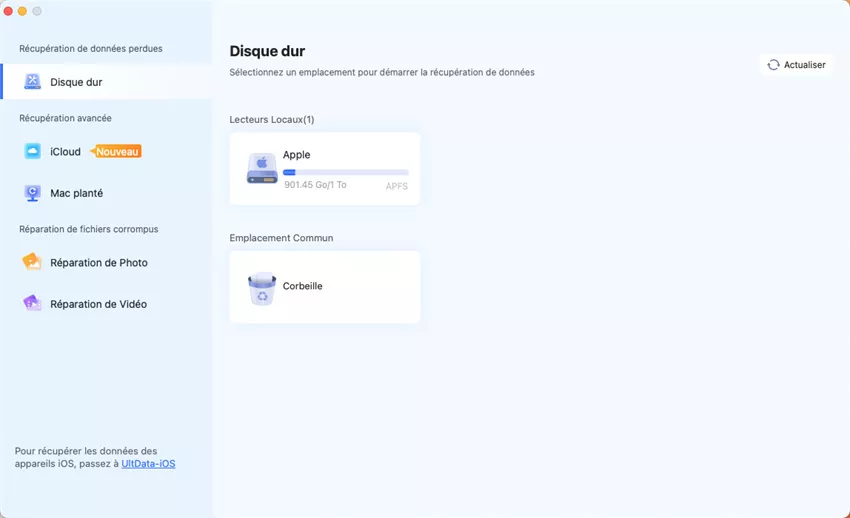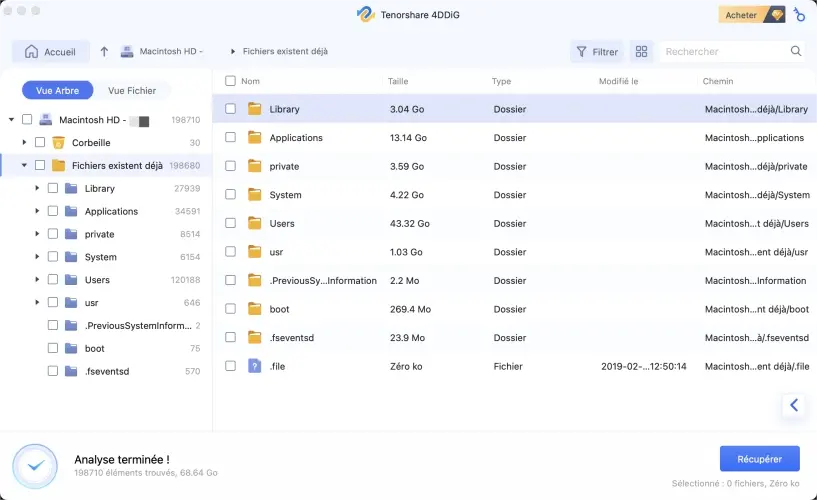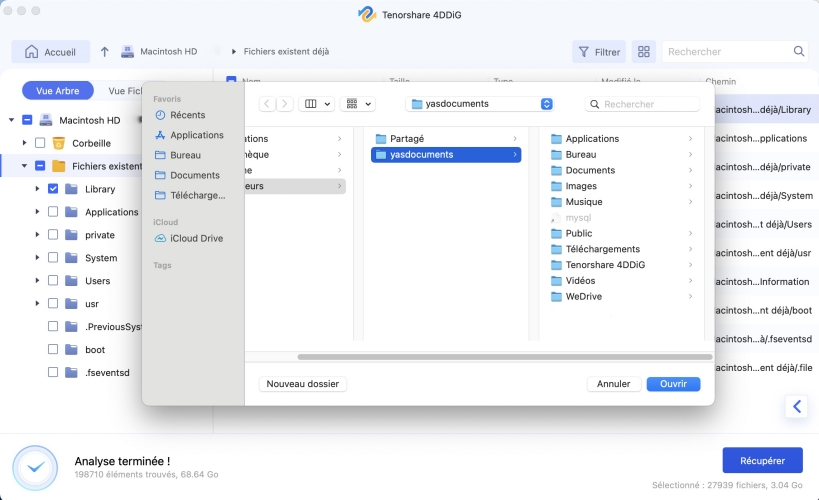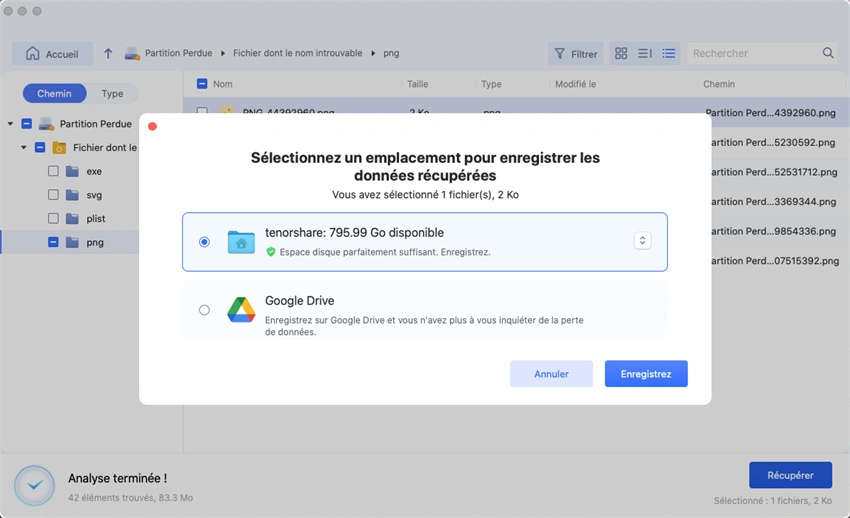Fichiers ou pistes GarageBand supprimés sur Mac ? Voici comment les restaurer
Apprenez à restaurer vos fichiers ou pistes supprimés dans GarageBand sur Mac. Suivez nos conseils pour ne rien perdre de votre musique !
GarageBand est une application emblématique pour les utilisateurs de Mac, offrant une plateforme intuitive pour la création musicale. Que vous utilisiez GarageBand sur un MacBook Air ou un autre modèle, la perte accidentelle de fichiers peut être dévastatrice. Heureusement, plusieurs méthodes permettent de récupérer ces précieuses pistes. Il existe notamment des logiciels comme Tenorshare 4DDiG Mac, capables de vous aider à restaurer des projets effacés, même après le vidage de la corbeille.
GarageBand est bien plus qu'une simple application. Pour de nombreux artistes, il représente un espace de création, un studio personnel ou encore un terrain d'expérimentation. Lorsque l'on parle de "garageband mac" ou de "garageband for macbook air", c'est souvent avec attachement. Perdre des heures de travail n'est donc pas anodin.
Partie 1 : Pourquoi les fichiers GarageBand peuvent-ils être perdus ?
Plusieurs situations peuvent entraîner la perte de vos projets GarageBand :
- Suppression accidentelle : Un clic malheureux peut envoyer votre projet à la corbeille.
- Fermeture sans sauvegarde : En cas de plantage ou de fermeture inopinée, les modifications non enregistrées peuvent être perdues.
- Problèmes de synchronisation iCloud : Des conflits ou des erreurs de synchronisation peuvent entraîner la disparition de fichiers.
- Nettoyage du système : Des outils de nettoyage peuvent supprimer des fichiers jugés inutiles, y compris des projets GarageBand.
- Formatage du disque ou réinstallation macOS : En cas de réinstallation du système sans sauvegarde préalable, les projets GarageBand peuvent disparaître.
Partie 2 : Méthodes pour récupérer des fichiers ou pistes supprimés GarageBand sur Mac
Méthode 1. Vérifier le dossier « Fichiers récents » dans GarageBand
GarageBand conserve une liste des projets récemment ouverts. Pour y accéder :
- Ouvrez GarageBand.
- Dans le menu, cliquez sur Fichier > Ouvrir récent.
- Parcourez la liste pour retrouver votre projet.
Méthode 2. Vérifier la Corbeille
Si vous avez supprimé un fichier récemment :
- Ouvrez la Corbeille depuis le Dock.
- Recherchez votre fichier GarageBand.
- Faites un clic droit et sélectionnez Remettre pour le restaurer à son emplacement d'origine.
Méthode 3. Rechercher manuellement les fichiers dans le Finder
Les projets GarageBand sont généralement enregistrés avec l'extension .band. Pour les retrouver :
- Ouvrez le Finder.
- Utilisez la barre de recherche en haut à droite et tapez .band.
- Parcourez les résultats pour localiser votre projet.
Méthode 4. Restaurer via Time Machine (si activé)
Si vous avez activé Time Machine :
- Connectez votre disque de sauvegarde Time Machine.
- Ouvrez le dossier où se trouvait votre projet.
- Cliquez sur l'icône Time Machine dans la barre de menus et sélectionnez Entrer dans Time Machine.
- Naviguez dans le temps pour retrouver votre fichier, puis cliquez sur Restaurer.
Méthode 5. Utiliser un logiciel de récupération de données – Tenorshare 4DDiG Mac
Si les méthodes précédentes n'ont pas abouti, Tenorshare 4DDiG Mac est une solution efficace pour récupérer vos fichiers. Ce logiciel est conçu pour restaurer des données perdues ou supprimées sur Mac, y compris les projets GarageBand.
Pourquoi choisir 4DDiG ?
- Interface conviviale adaptée aux débutants.
- Prise en charge de divers formats de fichiers, y compris .band.
- Capacité à récupérer des fichiers supprimés, même après vidage de la Corbeille.
- Compatibilité avec les dernières versions de macOS, y compris celles équipées de puces M1, M2, M3 et M4.
Téléchargez et installez Tenorshare 4DDiG Mac depuis le site officiel.
TÉLÉCHARGERTéléchargement Sécurisé
TÉLÉCHARGERTéléchargement Sécurisé
Lancez le logiciel et sélectionnez l'emplacement où se trouvait votre fichier perdu.

-
Cliquez sur Analyser pour lancer la recherche.

-
Une fois l'analyse terminée, parcourez les résultats pour trouver votre projet GarageBand.

-
Sélectionnez le fichier et cliquez sur Récupérer pour le restaurer.

Astuces pour éviter la perte de projets GarageBand
- Sauvegardes régulières : Utilisez Time Machine ou un autre outil de sauvegarde pour enregistrer vos projets régulièrement.
- Utilisation d'iCloud : Activez la synchronisation iCloud pour accéder à vos projets depuis différents appareils.
- Exportation fréquente : Exportez vos projets finis au format .aif ou .mp3 pour les conserver en dehors de GarageBand.
- Organisation des fichiers : Créez des dossiers dédiés pour vos projets afin de les retrouver facilement.
- Utilisation de disques durs externes : Pour les projets volumineux, pensez à faire des copies sur un support externe.
- Activer les sauvegardes automatiques dans GarageBand : Bien que limitée, cette fonction peut parfois aider à restaurer des versions précédentes.
Conclusion
La perte de fichiers dans GarageBand peut être stressante, mais avec les bonnes méthodes, la récupération est souvent possible. Des solutions simples comme la vérification de la Corbeille aux outils plus avancés comme Tenorshare 4DDiG Mac, plusieurs options s'offrent à vous pour restaurer vos précieuses créations musicales. N'oubliez pas d'adopter de bonnes pratiques de sauvegarde pour éviter de futures pertes.
Que vous soyez amateur ou professionnel, chaque minute de création musicale compte. Avec l'appli GarageBand ou le logiciel GarageBand for Mac, préserver votre travail devrait être une priorité. Rappelez-vous qu'il vaut mieux prévenir que guérir : une bonne discipline de sauvegarde est aussi importante que l'inspiration.
FAQ
Q1 : Peut-on récupérer un projet GarageBand fermé sans sauvegarde ?
Oui, GarageBand crée parfois des fichiers temporaires qui peuvent être récupérés. Utilisez la méthode des fichiers temporaires mentionnée ci-dessus pour tenter de les retrouver.
Q2 : GarageBand enregistre-t-il automatiquement les modifications ?
Non, GarageBand ne dispose pas d'une fonction de sauvegarde automatique complète. Il est essentiel d'enregistrer manuellement vos projets régulièrement.
Q3 : Que faire si le projet est supprimé depuis iCloud ?
Connectez-vous à votre compte iCloud via un navigateur, accédez à iCloud Drive et vérifiez si votre fichier est toujours présent. Si vous l'avez récemment supprimé, il peut être dans le dossier Supprimés récemment.
Q4 : Quel est le format des fichiers de GarageBand et comment les retrouver ?
Les projets GarageBand ont l'extension .band. Pour les retrouver, utilisez la fonction de recherche du Finder en tapant .band ou parcourez le dossier ~/Musique/GarageBand.
Q5 : Quelle différence entre "GarageBand application" et "GarageBand software" ?
Il n'y en a pas vraiment : les deux expressions désignent GarageBand pour macOS. L'une est simplement plus souvent utilisée en anglais, mais elles renvoient toutes deux à l'appli GarageBand que l'on retrouve sur Mac.
Articles Liés
- Accueil >>
- macOS Problemes >>
- Fichiers ou pistes GarageBand supprimés sur Mac ? Voici comment les restaurer